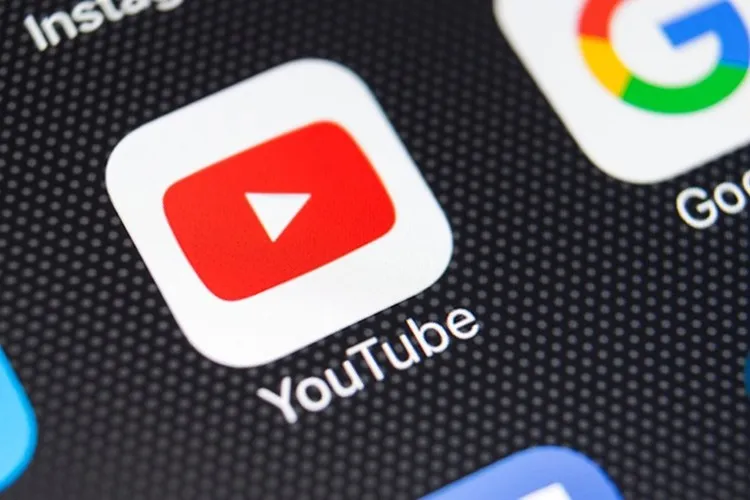Khi xem một video dài trên YouTube vào ban đêm, bạn sẽ tự hỏi mình rằng có cách nào để tự động tắt nó sau một thời gian nhất định trong trường hợp ngủ quên hay không. Đây sẽ là cách hẹn giờ tắt Youtube trên điện thoại Android nhanh chóng và đơn giản.
Bộ hẹn giờ ngủ rất hữu ích cho những người thích xem video hoặc nghe một số bản nhạc nhẹ và dễ ngủ hơn. Bộ hẹn giờ đó sẽ can thiệp sau khoảng thời gian mà bạn đã thiết lập trước đó và tắt mọi thứ đang phát trên thiết bị mà bạn không cần phải làm gì cả.
Bạn đang đọc: Đây là cách hẹn giờ tắt YouTube trên điện thoại Android
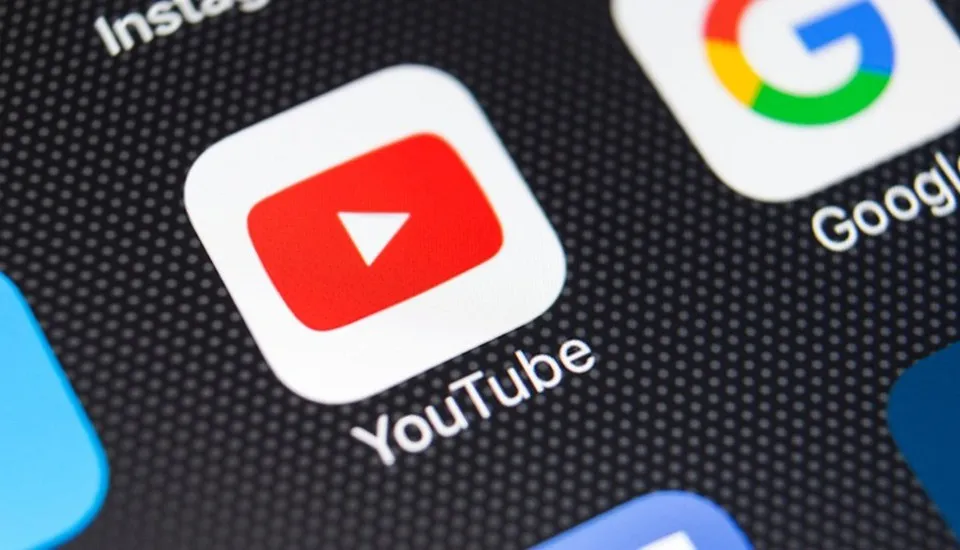
Ứng dụng YouTube trên điện thoại Android
Hiện tại, YouTube không có tính năng hẹn giờ ngủ tích hợp trong ứng dụng hay trình xem trên web. Do đó, bạn sẽ không có tùy chọn để tự động dừng phát video sau một khoảng thời gian nhất định trên YouTube. Tuy nhiên, chúng ta vẫn có một số giải pháp khác.
Có nhiều thiết bị đã được tích hợp tính năng hẹn giờ ngủ, chẳng hạn như iPhone – iPad – máy tính. Tính năng này sẽ hoạt động đối với mọi ứng dụng, bao gồm cả YouTube. Vậy với các điện thoại Android không có tích hợp tính năng hẹn giờ ngủ thì sao? Ở bài viết này, Blogkienthuc.edu.vn sẽ chia sẻ cho bạn cách để thực hiện việc hẹn giờ tắt trên điện thoại Android.
Sử dụng ứng dụng Cozy Timer để hẹn giờ tắt YouTube trên điện thoại Android
Đối với những người sử dụng điện thoại Android, bạn sẽ cần tải xuống ứng dụng hẹn giờ ngủ Cozy Timer. Ứng dụng này có khá nhiều tính năng và giao diện thân thiện để sử dụng. Đây là cách hiệu quả nhất để hẹn giờ tắt YouTube vào thời điểm hiện tại.
Tải về ứng dụng Cozy Timer cho điện thoại Android
Sau khi hoàn tất việc tải về và cài đặt ứng dụng Cozy Timer cho điện thoại Android, bạn hãy làm theo các bước sau:

Bước 1: Truy cập ứng dụng Cozy Timer trong danh sách ứng dụng.
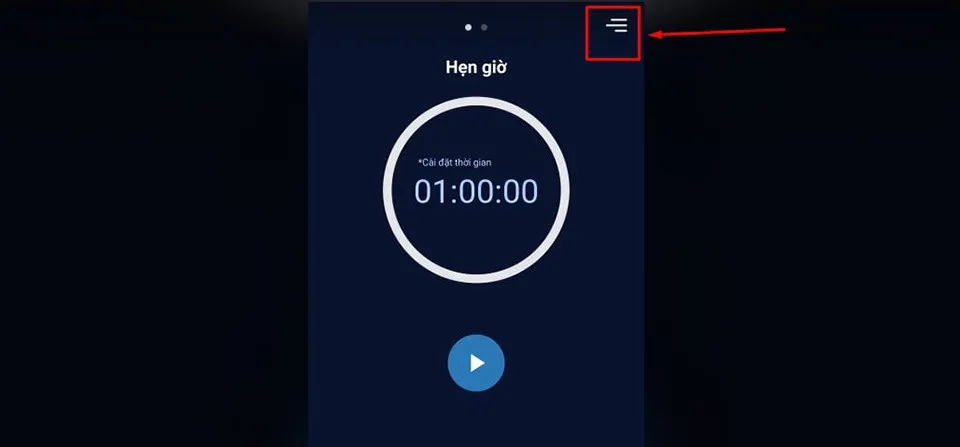
Bước 2: Trong giao diện ứng dụng, bạn hãy nhấp vào biểu tượng 4 gạch ngang xếp trên nhau ở góc trên cùng bên phải màn hình.
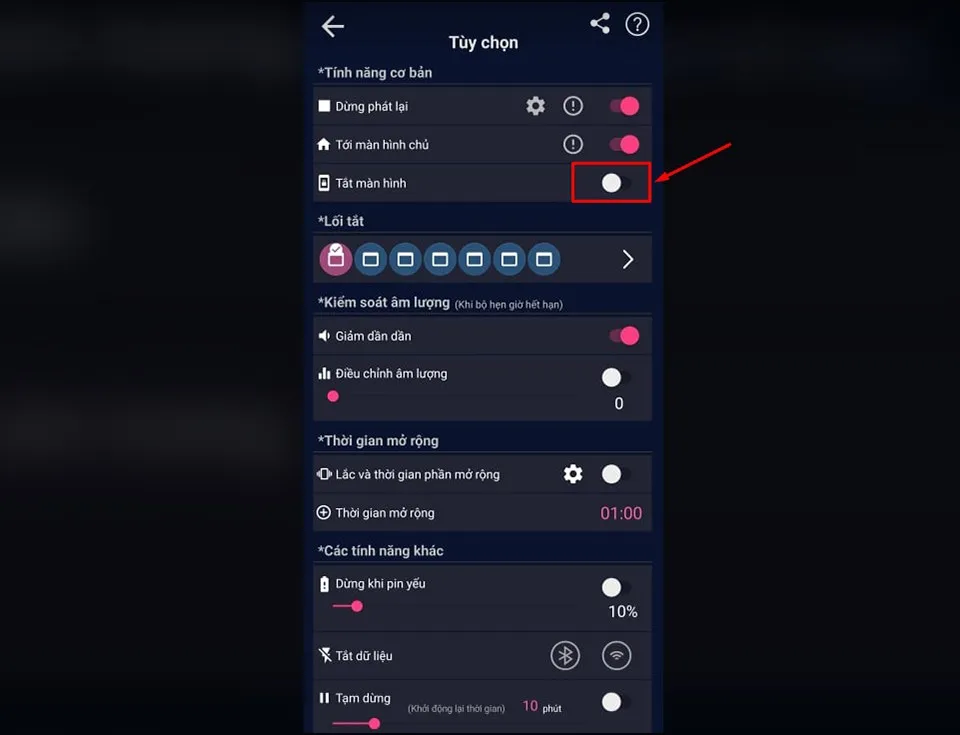
Bước 3: Tại phần cài đặt mở rộng của ứng dụng Cozy Timer, bạn hãy kích hoạt tính năng Tắt màn hình bằng cách nhấn vào nút màu trắng ở bên cạnh. Mục đích của việc kích hoạt tùy chọn này là YouTube sẽ tự động dừng phát video và không chạy trong nền khi màn hình điện thoại tắt. Do đó, tùy chọn sẽ tắt màn hình khi bộ đếm thời gian chạy hết khoảng thời gian mà bạn cài đặt trước đó.
Tìm hiểu thêm: Cách kích hoạt card màn hình rời AMD bằng AMD Radeon Settings
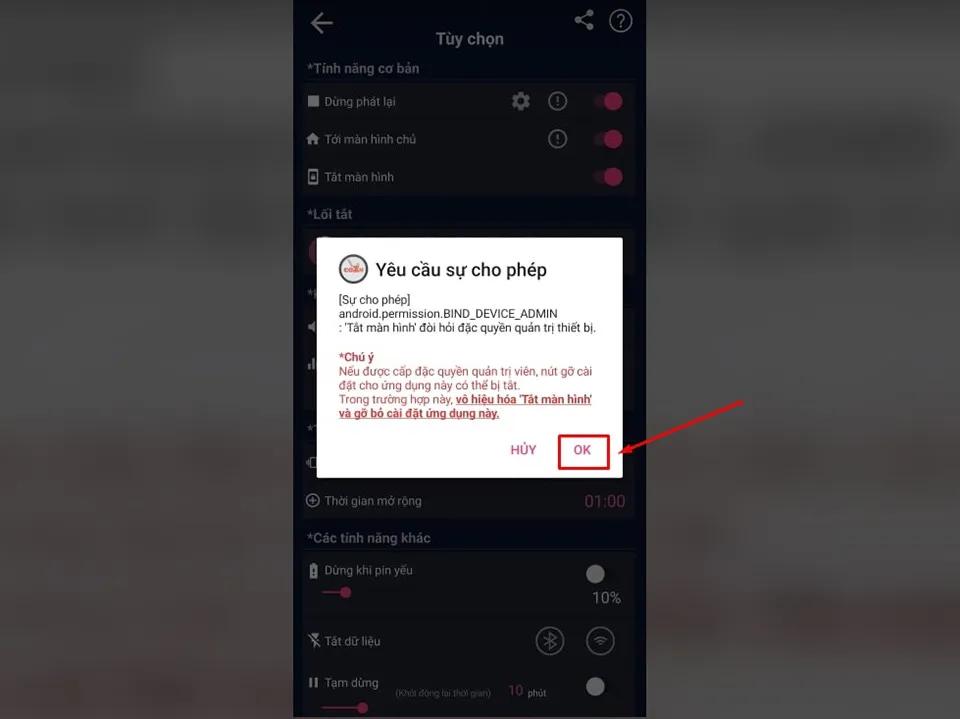
Bước 4: Khi nhấn nút kích hoạt tính năng Tắt màn hình, ứng dụng Cozy Timer sẽ có một thông báo trên màn hình. Bạn hãy nhấn vào OK để cấp quyền cho ứng dụng hoạt động chính xác.
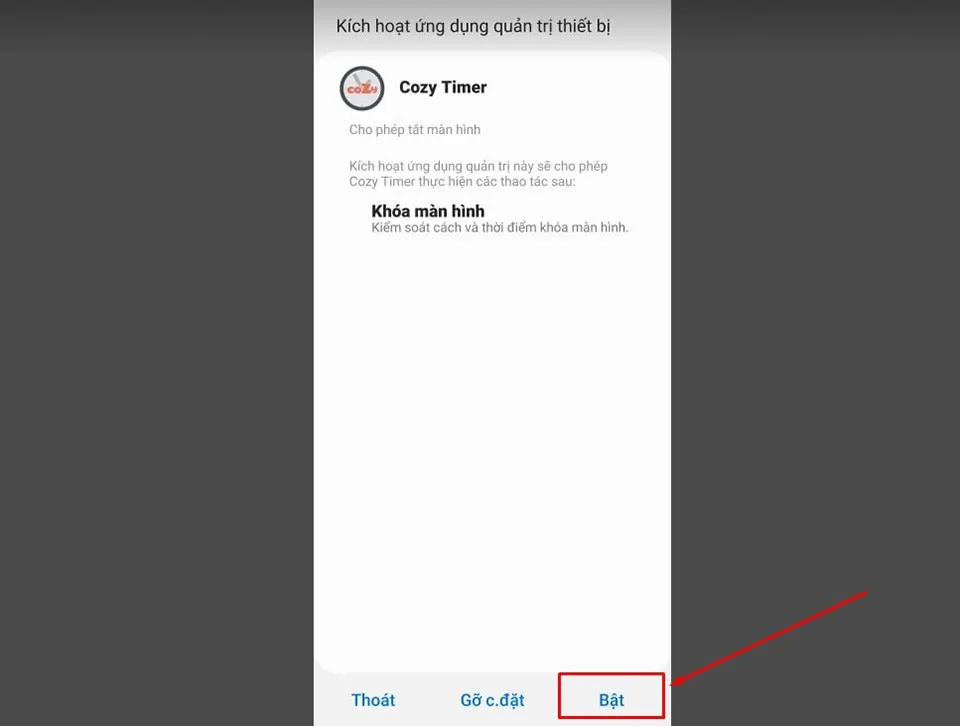
Bước 5: Sau đó, một màn hình yêu cầu cấp quyền trên điện thoại Android sẽ tiếp tục xuất hiện. Bạn hãy nhấn chọn mục Bật để xác nhận một lần nữa việc cấp quyền. Màn hình này có thể khác một chút ở trên các điện thoại khác thương hiệu hoặc khác phiên bản Android. Ở bài này, mình đang thực hiện trên Galaxy Note 10 Plus của Samsung chạy phiên bản Android 11 mới nhất.
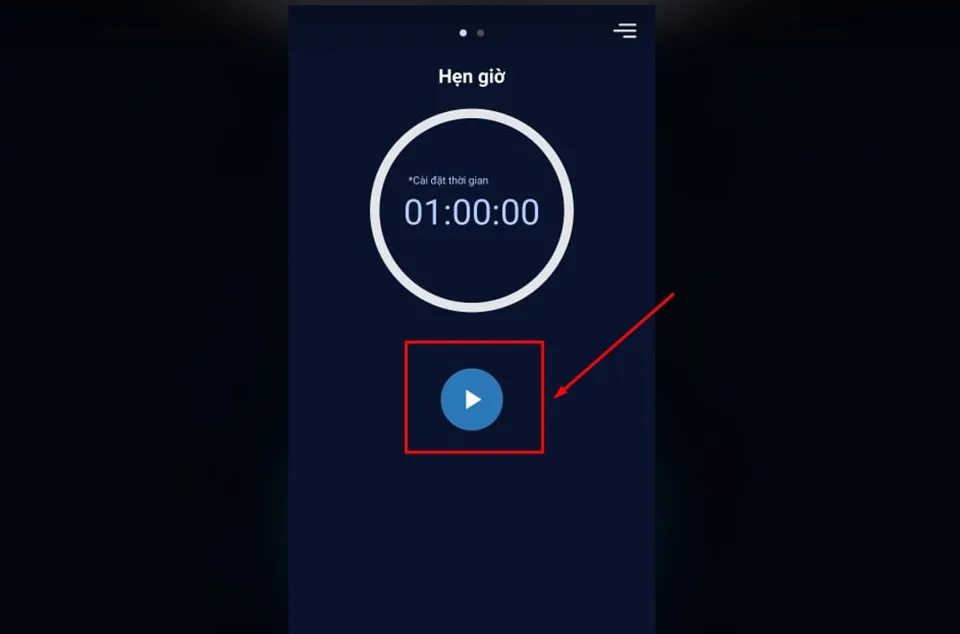
Bước 6: Quay trở lại giao diện chính của ứng dụng Cozy Timer, bạn sẽ thấy có bộ hẹn giờ. Tại đây, bạn hãy chọn thời gian đếm ngược để điện thoại Android tự động tắt màn hình và tắt ứng dụng YouTube. Sau đó nhấn vào biểu tượng giống nút Play để bắt đầu đếm ngược thời gian.
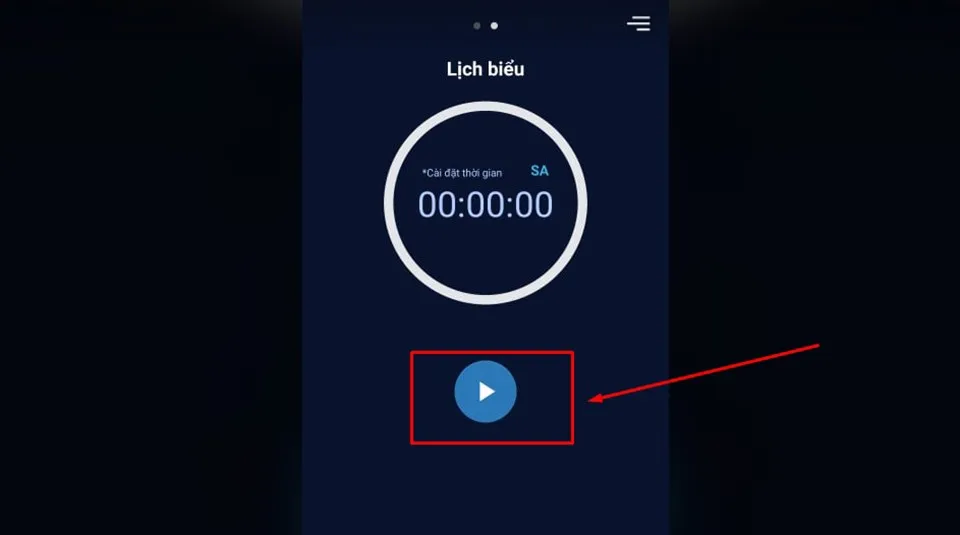
>>>>>Xem thêm: Mách bạn cách sửa lỗi Google Photos không tải ảnh lên từ máy tính
Ứng dụng Cozy Timer cũng cung cấp tính năng tự động tắt nhạc hoặc tắt màn hình điện thoại vào một thời điểm nhất định trong ngày. Để trải nghiệm tính năng này, bạn chỉ cần vuốt sang bên phải khi đang ở trong giao diện chính của ứng dụng. Tại đây, bạn có thể chọn thời điểm cụ thể để ứng dụng Cozy Timer sẽ tự động tắt YouTube trong lúc bạn ngủ.
Như vậy, Blogkienthuc.edu.vn đã chia sẻ cho bạn cách để hẹn giờ tắt YouTube trên điện thoại Android qua ứng dụng Cozy Timer. Nếu bạn có ứng dụng khác tốt hơn hoặc cách khác thì hãy chia sẻ cho mọi người trong phần bình luận ở cuối bài viết nhé.
Xem thêm: 4 ứng dụng nghe nhạc YouTube tắt màn hình Android